PVC
PVC Pico 400 Community
Die hier Engagierten besprechen, planen, erarbeiten und realisieren Projekte, deren Reiz im Zusammenspiel von Raspberry Pi 400 und Raspberry Pi Pico besteht.
Fragen, Kritik und/oder Ergänzungen bitte mailen an: Kommentar an dieter.carbon@trutzbox.de.
Vielen Dank auch im Namen von John Tracker.
Dank gilt in erster Linie Edgar Schäfer, der das Wiki implementiert und somit diesen Austausch ermöglicht hat!
Pi 400 Literatur
| Nr | Autor | Titel | Seiten | Bemerkung | Jahr | Preis |
|---|---|---|---|---|---|---|
| 1 | Christian Immler | Raspberry Pi Mach's einfach |
geeignet für Raspberry Pi 3, Modell B / B+ | |||
| 2 | E. F. Engelhardt | Fruit up your Fantasy Hausautomation mit Raspberry Pi |
978-3-645-60391-1 | 30,00 € | ||
| 3 | Get Started with MicroPython on Raspberry Pi Pico | 9781912047864 | https://www.berrybase.de/detail/index/sArticle/7412?src=raspberrypi | 12,50 € | ||
| 4 | ||||||
| 5 |
-> Inhaltsverzeichnis (dieses Ressourcen-Wikis)
Pi 400 Funktionen und Anwendungen
| Nr | Idee | Initiator | Status | Weiter-Verfolgung |
|---|---|---|---|---|
| 1 | Welches Betriebssystem für welchen Anwendungsfall? | |||
| 2 | SD formatieren | |||
| 3 | Raspberry Pi OS herunterladen | |||
| 4 | Raspberry Pi OS auf SD kopieren | |||
| 5 | Pi 400 hochfahren | |||
| 6 | Pi 400 Updates | |||
| 7 | Pi 400 Mikrofon anschließen | |||
| 8 | Pi 400 Videokamera anschließen | |||
| 9 | Thunderbird auf Pi 400 einrichten | |||
| 10 | LibreOffice als BackUp testen | |||
| 11 | Drucker anschließen | |||
| 12 | ||||
| 13 | ||||
| 14 | ||||
| 15 | ||||
| 16 | Smart Home: mehrere Videokameras steuern | |||
| 17 |
-> Inhaltsverzeichnis (dieses Ressourcen-Wikis)
Pi 400 hochfahren
Zum erstmaligen Hochfahren eines Pi 400 bitte folgendermaßen vorgehen:
- Die Software "Raspberry Pi OS with desktop and recommended software" herunterladbar von
https://www.raspberrypi.org/software/operating-systems/#raspberry-pi-os-32-bit ist auf eine 16 GB SD Karte aufgespielt.

- Text(1);
- "thunderbird" in das Suchfeld eintragen und Return drücken;
-> Inhaltsverzeichnis (dieses Ressourcen-Wikis)

- Text(1);
- "thunderbird" in das Suchfeld eintragen und Return drücken;
-> Inhaltsverzeichnis (dieses Ressourcen-Wikis)

- Text(1);
- "thunderbird" in das Suchfeld eintragen und Return drücken;
-> Inhaltsverzeichnis (dieses Ressourcen-Wikis)

- Text(1);
- "thunderbird" in das Suchfeld eintragen und Return drücken;
-> Inhaltsverzeichnis (dieses Ressourcen-Wikis)

- Text(1);
- "thunderbird" in das Suchfeld eintragen und Return drücken;
-> Inhaltsverzeichnis (dieses Ressourcen-Wikis)

- Text(1);
- "thunderbird" in das Suchfeld eintragen und Return drücken;
-> Inhaltsverzeichnis (dieses Ressourcen-Wikis)

- Text(1);
- "thunderbird" in das Suchfeld eintragen und Return drücken;
-> Inhaltsverzeichnis (dieses Ressourcen-Wikis)

- Text(1);
- "thunderbird" in das Suchfeld eintragen und Return drücken;
-> Inhaltsverzeichnis (dieses Ressourcen-Wikis)

- Text(1);
- "thunderbird" in das Suchfeld eintragen und Return drücken;
-> Inhaltsverzeichnis (dieses Ressourcen-Wikis)

- Text(1);
- "thunderbird" in das Suchfeld eintragen und Return drücken;
-> Inhaltsverzeichnis (dieses Ressourcen-Wikis)

- Text(1);
- "thunderbird" in das Suchfeld eintragen und Return drücken;
-> Inhaltsverzeichnis (dieses Ressourcen-Wikis)

- Text(1);
- "thunderbird" in das Suchfeld eintragen und Return drücken;
-> Inhaltsverzeichnis (dieses Ressourcen-Wikis)

- Text(1);
- "thunderbird" in das Suchfeld eintragen und Return drücken;
-> Inhaltsverzeichnis (dieses Ressourcen-Wikis)

- Text(1);
- "thunderbird" in das Suchfeld eintragen und Return drücken;
-> Inhaltsverzeichnis (dieses Ressourcen-Wikis)
Pi 400 Updates
Nach jedem Hochfahren des Pi 400 sollten folgende 3 Kommandos ausgeführt werden:
| Nr | Befehl | Begründung |
|---|---|---|
| 1 | sudo apt-get update | "apt-get update" aktualisiert die Paketlisten, in denen drin steht, welche Programme in welcher Version verfügbar sind und welches Paket von welchem abhängig ist. |
| 2 | sudo apt-get upgrade |
"apt-get upgrade" lädt alle neuen Pakete herunter. Das gelingt aber nur, wenn vorher die Paketlisten mit "apt-get update" aktualisiert wurden. |
| 3 | sudo reboot |
"reboot" steht für Neustarten; damit die Änderungen in Kraft treten, ist nach "update" und "upgrade" ein Neustart erforderlich. |
Details zu den Befehlen siehe im Elektronik-Kompendium von Patrick Schnabel: Link...
"sudo" steht für SuperUser DO und wird für den Zugriff auf eingeschränkte Dateien und Operationen verwendet.
"apt" steht für Advanced Packaging Tool, ein Paketverwaltungssystem, das im Bereich des Betriebssystems Debian entstanden ist. Ziel ist es, eine einfache Möglichkeit zur Suche, Installation und Aktualisierung von Programmpaketen zur Verfügung zu stellen. APT besteht aus einer Programmbibliothek und mehreren diese Bibliothek nutzenden Kommandozeilen-Programmen, von denen apt-get und apt-cache zentral sind.
-> Inhaltsverzeichnis (dieses Ressourcen-Wikis)
Thunderbird auf Pi 400 einrichten
Genialerweise bietet die Raspian IO Umgebung die Möglichkeit, u.a. das E-Mail-Programm "Thunderbird" auf dem Raspberry Pi 400 zu implementieren und zu nutzen.
Diese Beschreibung zeigt die notwendigen Schritte.
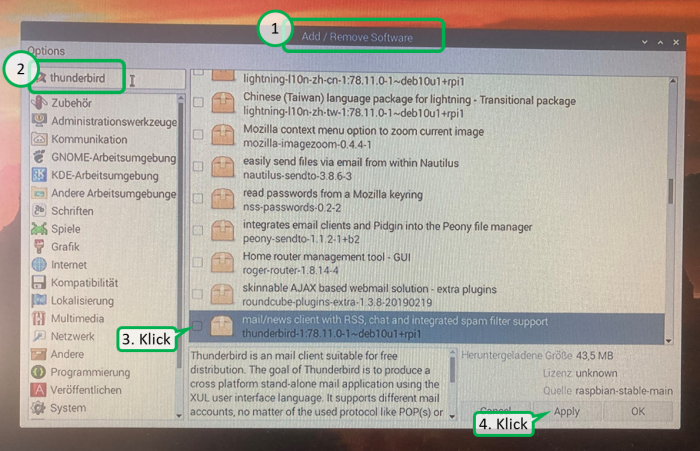
- "Add/Remove Software" aufrufen(1);
- "thunderbird" in das Suchfeld eintragen und Return drücken;
- Häkchen setzen (3), und
- "Apply" oder "OK" drücken (4).
-> Inhaltsverzeichnis (dieses Ressourcen-Wikis)
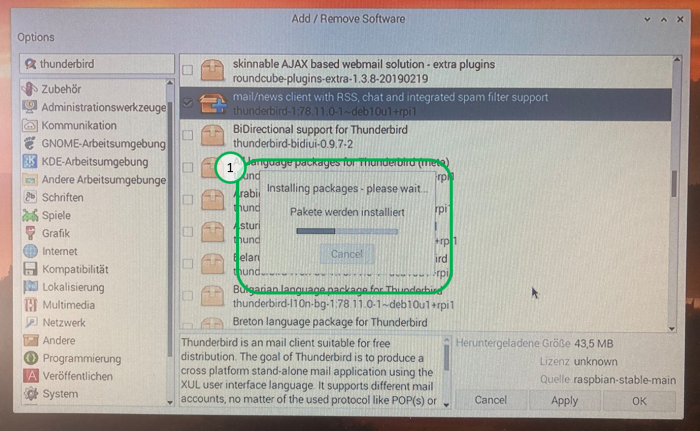
- die Thunderbird-Pakete werden installiert.
-> Inhaltsverzeichnis (dieses Ressourcen-Wikis)
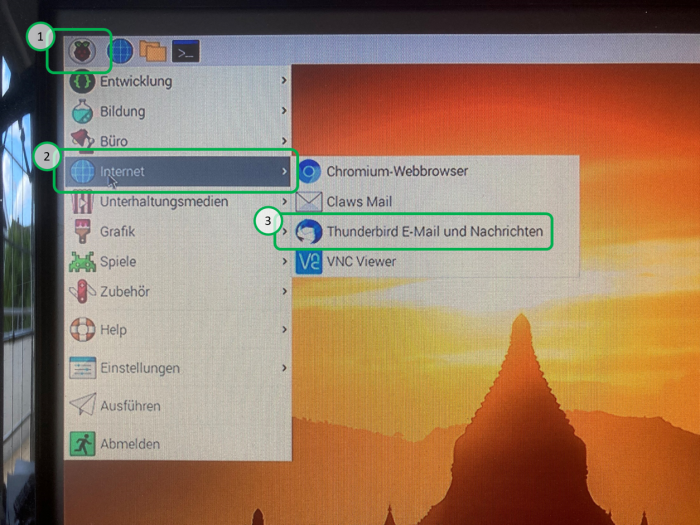
- Raspberry aufrufen (1);
- "Internet" (2) aufrufen, und
- "Thunderbird" (3) aufrufen.
-> Inhaltsverzeichnis (dieses Ressourcen-Wikis)
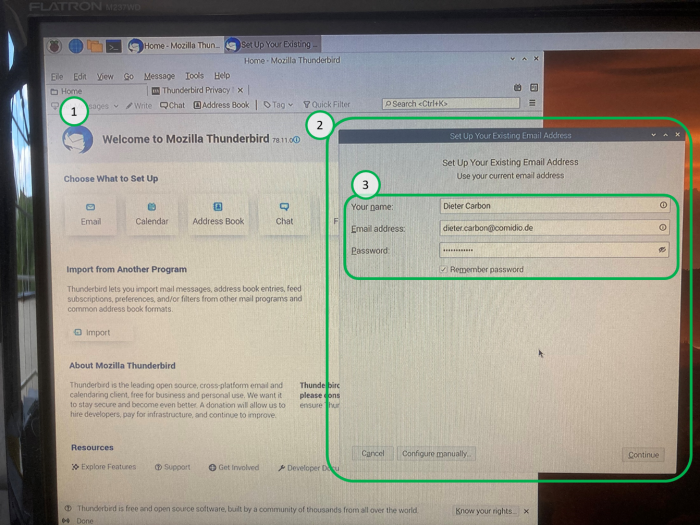
- Thunderbird öffnet automatisch (1) und
- bietet die Set Up Maske (2) zum Einrichten der E-Mail-Adresse;
- dort (3) Namen, E-Mail-Adresse und E-Mail-Passwort eintragen und
- unten rechts auf "Continue" klicken.
-> Inhaltsverzeichnis (dieses Ressourcen-Wikis)
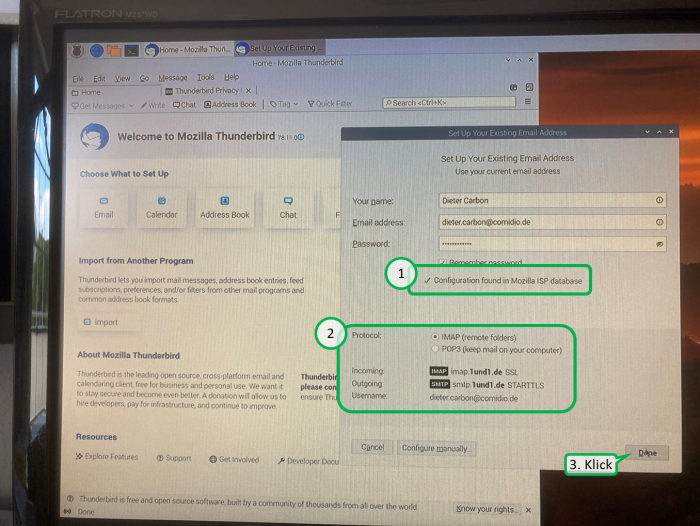
- Im "Glücksfall" erkennt Thunderbird automatisch die Serverdaten (1), und
- zeigt sie an (2).
- Im Negativfall auf "Configure manually" klicken, und dann die Serverdaten dort eintragen.
-> Inhaltsverzeichnis (dieses Ressourcen-Wikis)
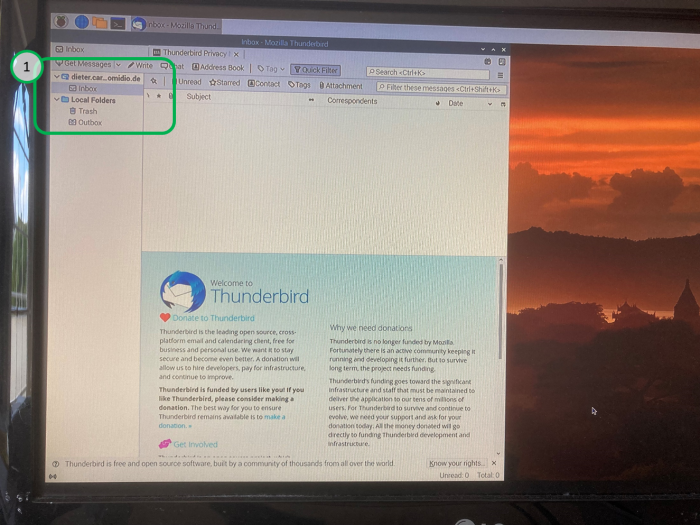
- Thunderbird richtet den Account ein (1) und
- zieht automatisch per IMAP (dem Mail-Austauschprogramm) nach und nach die Maildaten vom Server und zeigt sie an.
-> Inhaltsverzeichnis (dieses Ressourcen-Wikis)
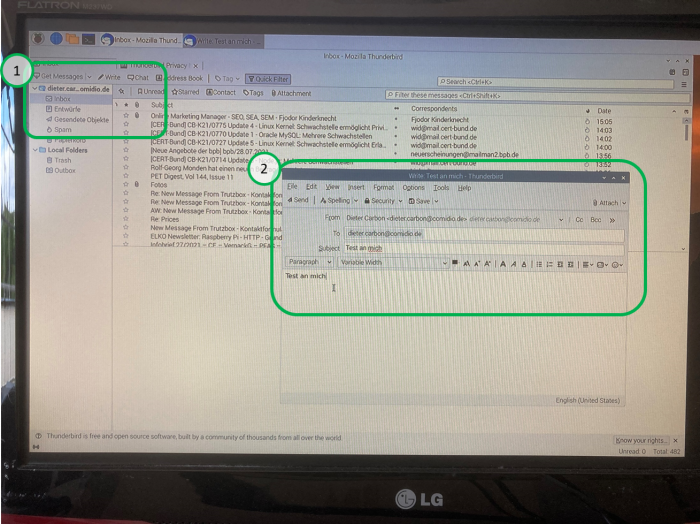
- Nachdem Thunderbird alle Ordner synchronisiert hat (1), kann es genutzt werden ... z.B. um
- eine Testmail an mich selbst zu senden (2) ...
-> Inhaltsverzeichnis (dieses Ressourcen-Wikis)
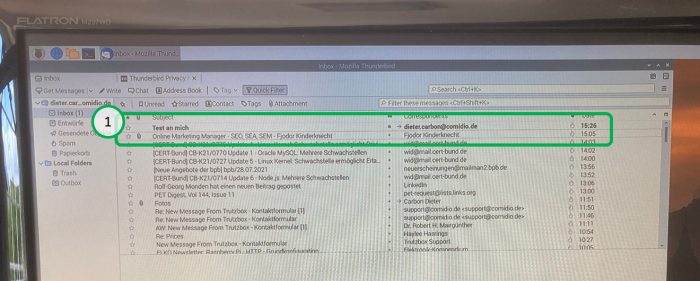
- ... welche auch ankommt.
-> Inhaltsverzeichnis (dieses Ressourcen-Wikis)
Pi 400 Offene Fragen
| Nr | Frage | Vermutung | Antwort | Quelle | Referenzen |
|---|---|---|---|---|---|
| 1 | Updates für Pi 400: Betriebssystem? LibreOffice? Browser? | siehe Patrick Schnabels Blog | |||
| 2 | Alternativen, Pi 400 und Pico zu verbinden | ||||
| 3 | reicht 16 GB SD Karte für ?RaspianOS; wie ggf. "formatieren"? | ||||
| 4 | wie in Pi 400-Einstellungen erkennen, ob/dass Mikrofon in Videokamera funktioniert? | ||||
| 5 | Raspberry Pi Geek 01/2015: Der I2C-Bus des Raspberry Pi (Teil 1) | ||||
| 6 | Wie kann ein Drucker an den Pi 400 angeschlossen werden? | ||||
| 7 | |||||
| 8 | |||||
| 9 |
-> Inhaltsverzeichnis (dieses Ressourcen-Wikis)
Raspberry Pi Pico
Pico Internet-Ressourcen
-> Inhaltsverzeichnis (dieses Ressourcen-Wikis)
Pico Video-Links
| Nr | Titel | Quelle | Bemerkung |
|---|---|---|---|
| 1 | Raspberry Pi Pico Complete Guide, Pinout+Features+ADC+I2C+OLED+Internal Temperature Sensor+DHT11 - YouTube | https://www.youtube.com/watch?v=oaM80GyVIwA&t=844s | |
| 2 | Raspberry Pi PICO, Starting With MicroPython + Examples; I2C OLED, ADC, PWM - YouTube | https://www.youtube.com/watch?v=zlKJ5hvfs6s | |
| 3 | Raspberry Pi Pico - YouTube | https://www.youtube.com/watch?v=peLH-HNza44 | |
| 4 | Raspberry Pi Pico: Inputs & Servo Control - YouTube | https://www.youtube.com/watch?v=TDj2kcSA-68 | |
| 5 | Raspberry Pi Pico - Control the (I/O) World - YouTube | https://www.youtube.com/watch?v=Zy64kZEM_bg | |
| 6 | Raspberry Pi Pico der interne Temperatursensor - YouTube | https://www.youtube.com/watch?v=J8AuGEGgqYM | |
| 7 | Raspberry Pi Pico Einführung mit dem LCD 1602 (16x2) + HD44780 I2C Adapter in Thonny MicroPython - YouTube | https://www.youtube.com/watch?v=IkDhN8EbOUs | |
| 8 | Raspberry Pi Pico (RP2040) SPI Example with MicroPython and C/C++, Digi-Key Electronics - YouTube | https://www.youtube.com/watch?v=jdCnqiov6es | |
| 9 | How to Use WS2812B RGB LEDs with Raspberry Pi Pico (using MicroPython) - YouTube | https://www.youtube.com/watch?v=PCHahR7jBbQ | |
| 10 | Talk to Your Pico Over Serial, Raspberry Pi Pico UART Tutorial - YouTube | https://www.youtube.com/watch?v=pbWhoJdYA1s | |
| 11 | How to set up a wake word on the Raspberry Pi Pico - Easy as AI - YouTube | https://www.youtube.com/watch?v=V0KXZGhHUQY | |
| 12 | Raspberry Pi Pico Interrupt Problems - YouTube | https://www.youtube.com/watch?v=-8sWuLtXS08 | |
| 13 | USB Serial Input on the Raspberry Pi Pico - YouTube | https://www.youtube.com/watch?v=NHwMJZwRo7k | |
| 14 | Beginners Guide to SPI on the Raspberry Pi Pico (BMP280 Example) - YouTube | https://www.youtube.com/watch?v=s7Lud1Gqrqw | |
| 15 | using Interrupts on the raspberry Pi pico, Micropython, simple Demo and code - YouTube | https://www.youtube.com/watch?v=Qw2xr5a2rSA | |
| 16 | Raspberry Pi Pico UART setup, Send data to PC with UART, Real time data plotting, Matplotlib - YouTube | https://www.youtube.com/watch?v=PFdJvAbHB5c | |
| 17 | How to read the temperature sensor on the Raspberry Pi Pico - YouTube | https://www.youtube.com/watch?v=PYOaO1yW0rY | |
| 18 | Using I2C between Raspberry Pi computer, a Pico microcontroller and an Arduino - YouTube | https://www.youtube.com/watch?v=Wh-SjhngILU | |
| 19 | raspberry pi pico, raspberry pi pico ultrasonic sensor, raspberry pi pico micropython - YouTube | https://www.youtube.com/watch?v=Uti3s0XGsEY | |
| 20 | Raspberry Pi Pico #1 - Der leichte Einstieg! | https://www.youtube.com/watch?v=HigJJ5HhaAA | |
| 21 | |||
| 22 |
-> Inhaltsverzeichnis (dieses Ressourcen-Wikis)
Pico Projekt-Ideen
| Nr | Idee | Initiator | Status | Weiter-Verfolgung |
|---|---|---|---|---|
| 1 | Temperatur-Messung "am" Pico | |||
| 2 | Überwachungs-Thermometer für Innenräume,
für Gefrier- und Kühlschrank (mit Schwelle und Alarm) |
|||
| 3 | Analyse von Holzkäfer-Geräuschen z.B. im Dachstuhl | Falk | ||
| 4 | Beleuchtungs-Monitoring z.B. für Garage | Michael | ||
| 5 | Briefkasten (Posteingang) | |||
| 6 | Füllstandsmesser z.B. für Brunnen | |||
| 7 | Abstandsmesser z.B. Corona | |||
| 8 | Feuchtigkeits-Monitoring Pflanzenerde | |||
| 9 | Wasserwerfer z.B. "für" Katze | Michael & Falk | ||
| 10 | Lauflichtsteuerung | |||
| 11 | Nametag (feststehend; mit Durchlauf) | |||
| 12 | Rhytmus-Schalter (z.B. mit Klatsch- oder Taster-Erkennung) | Dieter | ||
| 13 | Druckmessung z.B. Nordic-Walking-Stöcke | Dieter | ||
| 14 | logische Schaltungen, Gatter | Frank | ||
| 15 | ||||
| 16 | ||||
| 17 | ||||
| 18 | ||||
| 19 | ||||
| 20 |
-> Inhaltsverzeichnis (dieses Ressourcen-Wikis)
Pico Projekt-Beschreibungen
Pico Projekt-Beschreibungs-Strutur
- Projekt-Name
- Projekt-Ziel-Beschreibung
- Projekt-Herausforderungen
- notwendige Berechnungen
- Projekt-Komponenten (Pico, Bredboard, Sensoren, Taster, usw.)
- geschätzte Komponenten-Kosten
- Projekt-Umsetzung
Temperatur-Messung "am" Pico
| Nr | Inhalt | Beschreibung | (frei) | (frei) |
|---|---|---|---|---|
| 1 | Projekt-Ziel | Temperatur-Messung durch Pico-eingebautes Thermometer
mit Temperatur-Anzeige "im Programm" |
||
| 2 | Projekt-Herausforderungen |
|
||
| 3 | notwendige Berechnungen | (muss noch eruiert werden) | ||
| 4 | Projekt-Komponenten |
|
||
| 5 | Komponenten-Kosten |
|
||
| 6 | Projekt-Umsetzung |
|
-> Inhaltsverzeichnis (dieses Ressourcen-Wikis)
TEMPLATE Pico Projekt-Beschreibung TEMPLATE
| Nr | Idee | Beschreibung | (frei) | (frei) |
|---|---|---|---|---|
| 1 | Projekt-Ziel | |||
| 2 | Projekt-Herausforderungen | |||
| 3 | notwendige Berechnungen | |||
| 4 | Projekt-Komponenten | |||
| 5 | Komponenten-Kosten | |||
| 6 | Projekt-Umsetzung |